- Два способи прошивки BIOS
- Як прошити BIOS за допомогою програми
- Як прошити BIOS вбудованої в материнську плату утилітою
У цьому розділі ви знайдете інформацію про те, як налаштувати і при необхідності прошити BIOS персонального комп'ютера. Найчастіше це необхідно зробити для установки операційної системи на комп'ютер.
На перший погляд все просто, проте ще зустрічаються ноутбуки з попередньо встановленою Windows Vista. При бажанні встановити на нього Windows XP або Windows 7, ви отримуєте повідомлення, що жорсткий диск не знайдений.
Вирішення цієї проблеми нескладне: необхідно лише мати «прямі руки» і вміти думати головою. Для усунення цієї проблеми завжди уважно читайте повідомлення, які видає комп'ютер. Якщо інформація представлена англійською мовою, скористайтеся перекладачем.
Почнемо з того, про що говорив на початку розділу. Ви вирішили встановити на комп'ютер операційну систему Windows XP або Windows 7, але при установці отримуєте повідомлення, що жорсткий диск не знайдений.

Два способи прошивки BIOS
Є два варіанти вирішення проблеми:
- Записати на «флешку» спеціальний драйвер, і на початку установки операційної системи натиснути F6, вибрати файл з драйвером - і ви щасливі.
- Прошити BIOS. До речі, виробники материнських плат самі рекомендують постійно оновлювати версію прошивки BIOS.
Перед прошивкою BIOS обов'язково виконайте скидання всіх налаштувань на заводські. Для цього необхідно зайти в BIOS комп'ютера, затиснувши Del або F2 відразу після його включення.
Далі перейдіть в розділ
EXIT - Load Setup Defaults
або, якщо у вас материнська плата іншого виробника, в розділ
Advanced BIOS Features - Load Fail-Safe Defaults
І натисніть Enter. Не забудьте зберегти настройки. Назва параметра може трохи відрізнятися в залежності від версії BIOS. Навігація здійснюється за допомогою клавіші Tab і стрілок на клавіатурі.
BIOS материнської плати ASUS- меню вгорі
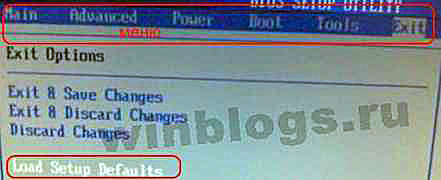
BIOS материнської плати Gigabyte - меню зліва
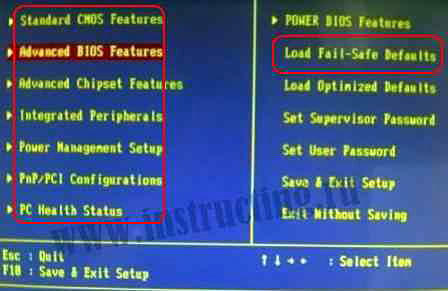
Існує два способи прошивки BIOS.
Як прошити BIOS за допомогою програми
Необхідно зайти на офіційний сайт виробника материнської плати і завантажити останню версію BIOS разом з утилітою прошивки - зазвичай вони поставляються в одному архіві. Як правило, BIOS іменується на англійській мові як firmware. Або скористайтеся CD-диском з драйверами, який додається до материнке, там повинна бути така утиліта.
Швидше за все у вас стоїть операційна система Vista, і для того що б спокійно прошити BIOS утилітою, необхідно перейти в панель управління, і там відключити контроль облікових записів. Потім запустити утиліту, зробити резервну копію BIOS.
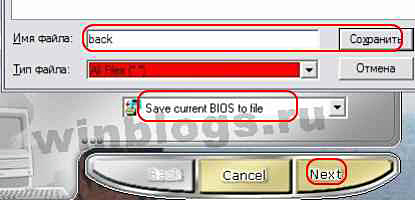
Ми рекомендуємо вказати в настройках утиліти прошивку з файлу. Оновлення відразу з Інтернету може обернутися непоправним глюком. Попередньо слід відключити всі запущені програми, антивіруси, фаєрволи. Чекаємо кілька хвилин, і готово. Перезавантажуємо систему, тепер, коли BIOS оновлена можна встановлювати Windows XP або Windows 7.
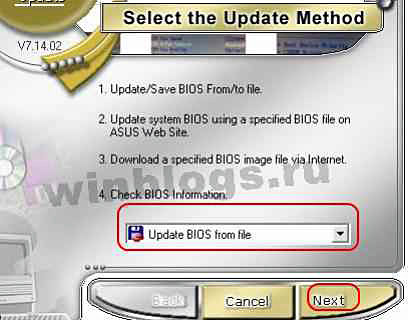
Як прошити BIOS вбудованої в материнську плату утилітою
Процедура перепрошивки материнської плати досить проста: розпаковуємо архів з прошивкою, скачав з сайту виробника материнської плати. Сам файл записуємо на флешку або в корінь жорсткого диска якщо файлова система FAT32. Зазвичай це файл з розширенням ROM, при цьому ім'я файлу може бути різним, наприклад firmware.
Переходимо в BIOS комп'ютера, як зазначено на початку статті, скидаємо настройки на настройки за замовчуванням, перезавантажується і знову заходимо в BIOS. Йдемо на вкладку
Tools - EZ Flash
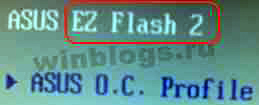
Через кілька секунд утиліта сама виявить файл прошивки. Якщо немає, спробуйте вказати місце розташування самостійно, при цьому переміщення курсору здійснюється клавішею Tab і стрілками. В даному випадку утиліта виявила файл на флешці і визначила її як диск С.
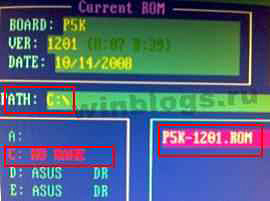
Нижче показана утиліта меню навігації. Для створення резервної копії натискаємо кнопку B.
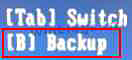
Даємо будь-яке ім'я резервної копії, відмінне від файлу прошивки

Резервна копія зберігається прямо на флешку. Тепер виділяємо файл прошивки BIOS (зазвичай з розширенням ROM) і натискаємо Enter. Кілька секунд йде перевірка коректності файлу і видається запит на підтвердження. Стрілкою виділяємо Yes і знову натискаємо Enter. Через п'ять секунд (якщо не виникне повідомлення ERROR) ваш комп'ютер готовий - BIOS успішно оновлена.
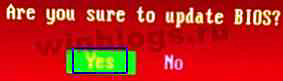
Тепер перезавантажуємося, йдемо в BIOS і при необхідності налаштовуємо параметри BIOS так, як вам потрібно.
http://winblogs.ru/install/flash.html
http://winblogs.ru/wp-content/uploads/kak_proshit_bios.png http://winblogs.ru/wp-content/uploads/kak_proshit_bios-150x150.png Установка bios В цьому розділі ви знайдете інформацію про те, як налаштувати і при необхідності прошити BIOS персонального комп'ютера. Найчастіше це необхідно зробити для установки операційної системи на комп'ютер. На перший погляд все просто, проте ще зустрічаються ноутбуки з попередньо встановленою Windows Vista. При бажанні встановити на нього Windows XP або Windows 7, ... User winblogs.ru - Комп'ютер для чайників